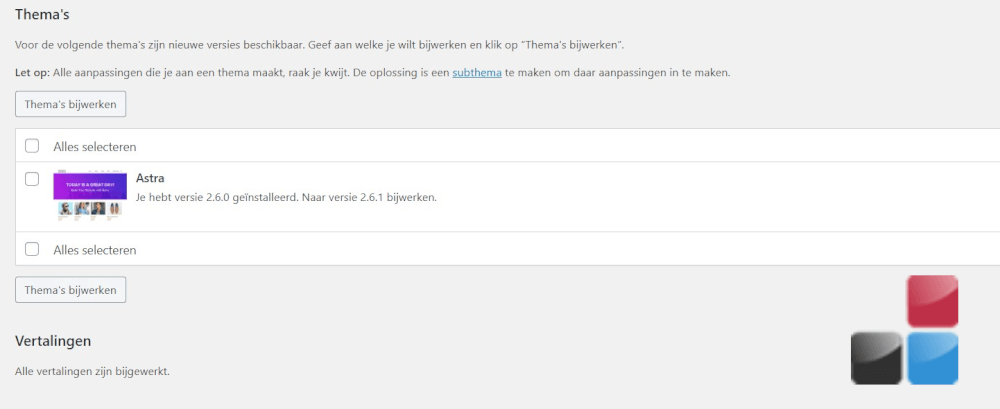
Bekijk ook eens een van de onderstaande artikelen
Meerdere inkomstenbronnen op een content website
Het internet staat niet stil voor webmasters veranderd er telkens wel ietsVeilig een WordPress website updaten
Met een WordPress website loop je tegen updates aan. Het updaten zelf houdt je website veilig en ondersteun je de laatste technologie en ontwikkelingen. Maar hoe doe je dit op een veilige manier? Dat laten we zien in deze blog post.
Elke website die je maakt op vrijwel elke manier dien je op een periodische wijze up te daten. Dit kan je doen op een groot aantal manieren. Het WordPress Content Management Systeem maakt dit eenvoudig voor je, in de meeste gevallen kan je met een druk op de knop over naar de laatste versie van een thema, plugin of WordPress Core versie.
Maar het gebeurd nogal eens dat het update proces mis gaat. Om wat voor reden dan ook kan een plugin niet verwijderd worden met de oudere versie, kan er niet correct weggeschreven worden. En zo zijn er nog wel een groot aantal meer redenen waardoor dit fout kan gaan. In dit artikel leggen we uit hoe je dit op een veilige manier kan doen.
WordPress website updaten, de eerste stappen
Een WordPress website updaten kan soms een uitdaging zijn, het is een maandelijks proces waar je aandacht aan moet besteden. Niet alleen kan het voor een gebroken website zorgen, met alle gevolgen van dien, maar kan ook ervoor zorgen dat je website geinfecteerd raakt met malware of ransomware. Het is aan jou als webmaster de taak om hier een plan de campagne voor te maken om de website veilig te houden.
Wil je de zorgen van het updaten van WordPress niet meer hebben? Kijk dan eens naar de Managed WordPress hosting pakketten. Hier nemen wij alles voor je uit handen.
De eerste stap bij het updaten van WordPress is voor het zorgen van een backup. Dit kan je altijd handmatig doen voordat je een update er overheen zet, of je kan dit op de automastiche wijze doen. Dit is gemakkelijk in te stellen in ons Control Panel. En heb je na het eenmaal instellen hier maar minimaal werk aan. Meer hierover in de volgende kop.
Hierna dien je te kijken wat er precies geupdate dient te worden, is dit een thema, een plugin of WordPress zelf? WordPress zelf heeft nu automatisch de mogelijkheid om ervoor te zorgen dat de WordPress Core automatisch bijgewerkt wordt. Ditzelfde geldt voor plugins, echter raden we dit niet aan om op de autopiloot te zetten. Dit kan namelijk vaak ervoor zorgen dat er iets niet helemaal goed gaat. En is beter zelf bij te werken. Volg na het vaststellen van de nodige updates de volgende onderstaande stappen uit.
Backup maken van je WordPress website – Doe het op deze manier
Een automatische backup die je kan instellen in je hosting is gemakkelijk en zorgt ervoor dat je hier verder weinig omkijken naar hebt. Persoonlijk heb ik hier een schema voor ontwikkeld waarbij ik dit maandelijks even bijwerk. Dit kost me 5 minuten en zorgt dat ik de backups niet alleen op een veilige plek heb opgeslagen. Maar ook op meerdere plekken.
Om te kijken hoe dit in te stellen is binnen het control panel kan je het volgende artikel erbij pakken.Wanneer je dit ingesteld hebt zie je naarmate de weken vorderen de backups netjes in de gekozen map erbij staan. Om ervoor te zorgen dat je niet onnodig ruimte in neemt op de hosting space kan je dit dus maandelijks zoals ik het doe bijwerken.
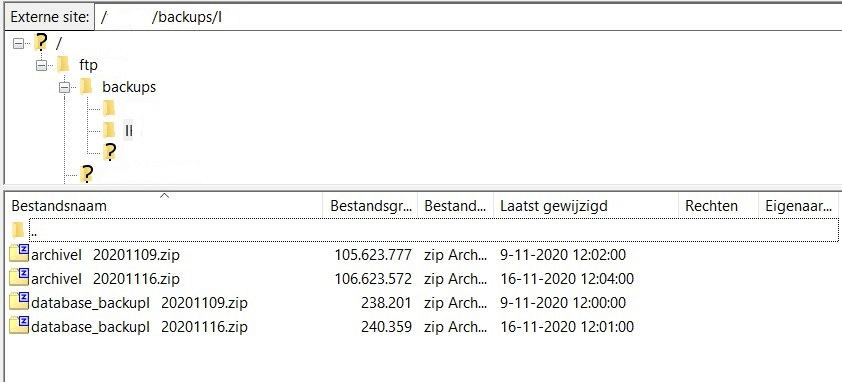
Ik download altijd dan de laatste backup, die ik gecontroleerd heb en zeker weet die klopt, om hem hierna op mijn lokale PC te hebben. Hierna doe ik er nog een standje bovenop en upload hem naar MijnBackupPartner.nl waar ik een persoonlijke backup heb op verschillende plekken ter wereld.
Hierna verwijder ik 2 eerdere backups die niet meer nodig zijn en hou ik altijd 2 backups in de hosting space, 1 actuele backup lokaal op mijn PC en elke gemaakte backup in de service van MijnBackupPartner.nl. Zo kan ik op elk moment nog terug naar een eerdere versie mocht er wat misgaan.
Controleer de compatibiliteit van plugins en thema’s
De volgende stap die je niet dient te vergeten is om even te kijken in de changelog van het item wat je wilt updaten. Dit is beschikbaar wanneer je op de meer informatie link klikt. En als dit niet hiervoor verschijnt dan kan je altijd even zoeken via Google. Doe dit met {plugin, thema naam} changelog. Zo kom je altijd wel uit op de juiste pagina die je nodig hebt.
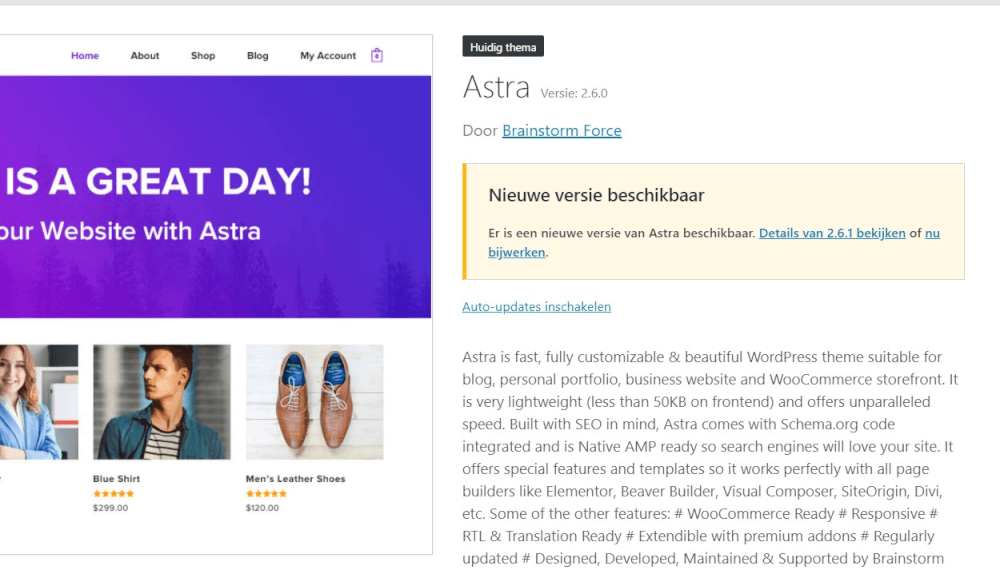
Hier zie je het thema wat op deze WordPress website een update nodig heeft, als ik dan vervolgens op de meer informatie link op WordPress kijk. Dan wordt ik niet naar de juiste informatie geleid. Een snelle Google zoekactie brengt me op de juiste pagina van het thema zelf.
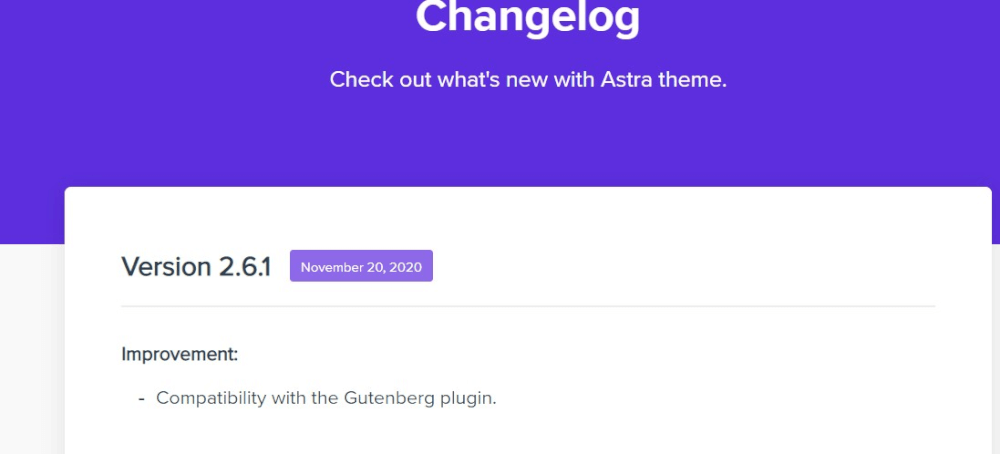
Hier zie je in de laatste update dat er eigenlijk alleen maar een wijziging is doorgevoerd voor de Gutenberg editor. Dit zijn dus geen halszaken, maar is alsnog belangrijk om up te daten voor de laatste functionaliteit.
Zorg voor de laatste PHP versie
Met de hosting van MijnHostingPartner.nl doen we altijd ons best om de laatste stabiele PHP versies beschikbaar te stellen. Dit wordt periodisch bijgewerkt op alle servers. Mocht je de laatste PHP versie willen selecteren dan kan dit gemakkelijk binnen websites in het control panel. Hierna is dit direct actief binnen de hosting space. En maak je gebruik van de laatste achterliggende technologie.
Volg het laatste nieuws van WordPress en onderdelen
Ook een belangrijk onderdeel van het up to date houden van WordPress is het bijhouden wat er allemaal veranderd en ontwikkeld. Natuurlijk proberen we in de blog posts van MijnHostingPartner.nl de grootste ontwikkelingen te coveren. Echter is het ook zaak dat je meekijkt op de diverse nieuwsbronnen.
Kijk dus even op de WordPress developer blog voordat je een grote update doorvoert. En houdt het laatste nieuws in de gaten voor de plugins die je gebruikt. Zo ben je mogelijke conflicten voor en ben je geïnformeerd wat er allemaal veranderd. Een belangrijk item om bij te houden.
Voor meer laatste nieuws en tips kan je ons volgen op Social Media en onze blog posts. Hier delen we altijd de laatste informatie en tips om ook van jouw website hosting een succes te maken!